如何打开笔记本的扬声器 Windows10怎么打开扬声器
更新时间:2024-02-13 10:01:45作者:xiaoliu
在如今的数字化时代,笔记本电脑已经成为我们生活中不可或缺的一部分,有时候我们可能会遇到笔记本扬声器无声的问题,让我们感到困惑和不知所措。特别是对于使用Windows10操作系统的用户来说,如何打开笔记本的扬声器成为了一个重要的问题。不要担心本文将向大家介绍Windows10系统下打开笔记本扬声器的方法,帮助大家轻松解决这一问题。无论是为了听音乐、观看电影还是进行视频会议,通过了解如何打开笔记本的扬声器,我们可以保证享受到更好的音频效果,让我们的数字生活更加丰富多彩。
操作方法:
1.打开电脑,点击开始。

2.点击弹窗中的设置。
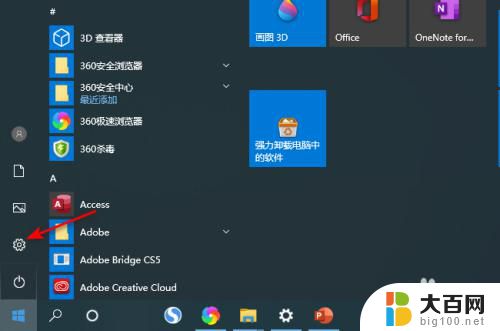
3.点击弹窗中的系统。
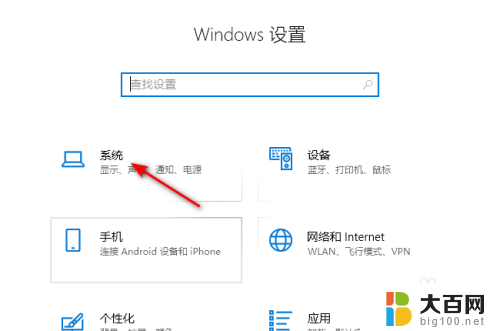
4.点击声音,点击声音控制面板。
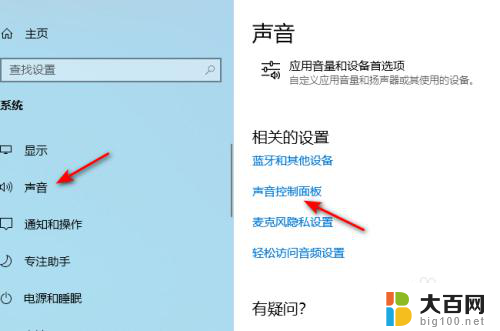
5.点击扬声器,点击属性。
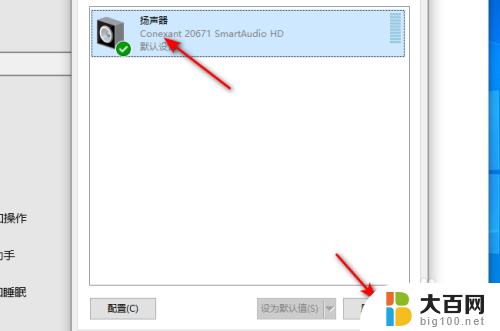
6.点击设备用法后面的下拉箭头,点击选择使用此设备。点击应用和确定即可。这样便打开了扬声器。
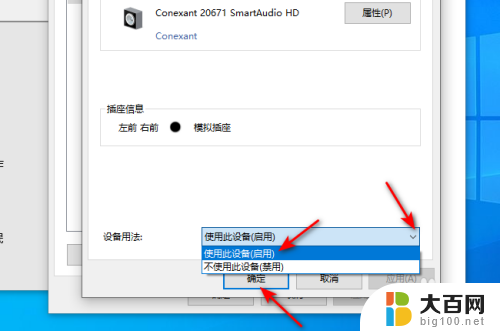
以上是关于如何打开笔记本电脑扬声器的全部内容,如果有遇到类似情况的用户,可以按照本文介绍的方法来解决。
如何打开笔记本的扬声器 Windows10怎么打开扬声器相关教程
- 电脑上的扬声器怎么打开 Windows10如何启用扬声器
- 如果关闭显示器音响重新启动电脑扬声器 Windows10扬声器音响设备禁用后怎么开启
- win10声音怎么扬声器耳机一起开 win10如何实现耳机和扬声器同时播放
- 温10系统扬声器怎么设置 WIN10系统如何配置扬声器输出设备
- 笔记本电脑插拔耳机没法切换声音输出 Windows10扬声器和耳机切换不自动
- 插上音响电脑显示扬声器未插入 win10电脑扬声器未插入显示问题解决方法
- win10耳机有声音扬声器没声音 Win10电脑插上耳机没有声音怎么解决
- 扬声器不能调音量 win10电脑无法调节声音怎么办
- win10系统如何打开ie浏览器 Win10打开IE浏览器的步骤
- 笔记本调制解调器在哪里打开 win10调制解调器打开方法
- win10c盘分盘教程 windows10如何分区硬盘
- 怎么隐藏win10下面的任务栏 Win10任务栏如何隐藏
- win10系统文件搜索功能用不了 win10文件搜索功能无法打开怎么办
- win10dnf掉帧严重完美解决 win10玩地下城掉帧怎么解决
- windows10ie浏览器卸载 ie浏览器卸载教程
- windows10defender开启 win10怎么设置开机自动进入安全模式
win10系统教程推荐
- 1 windows10ie浏览器卸载 ie浏览器卸载教程
- 2 电脑设置 提升网速 win10 如何调整笔记本电脑的网络设置以提高网速
- 3 电脑屏幕调暗win10 电脑屏幕调亮调暗设置
- 4 window10怎么一键关机 笔记本怎么使用快捷键关机
- 5 win10笔记本怎么进去安全模式 win10开机进入安全模式步骤
- 6 win10系统怎么调竖屏 电脑屏幕怎么翻转
- 7 win10完全关闭安全中心卸载 win10安全中心卸载教程详解
- 8 win10电脑怎么查看磁盘容量 win10查看硬盘容量的快捷方法
- 9 怎么打开win10的更新 win10自动更新开启教程
- 10 win10怎么关闭桌面保护 电脑屏幕保护关闭指南